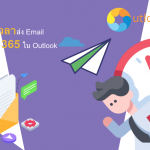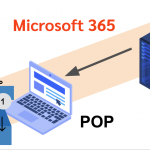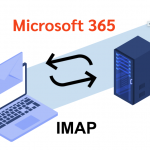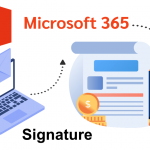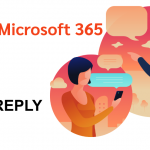- แนะนำแอปสำคัญที่ควรรู้จักใน Microsoft 365 สำหรับผู้เริ่มต้นใช้งาน
Microsoft 365 คือระบบอีเมลบริษัท ซึ่ง Microsoft 365 ไม่ได้มีให้บริการแค่อีเมลบริษัทเพียงอย่างเดียว ยังมี Application อื่น ๆ ให้ใช้งานด้วย โดย App ไหนที่สำคัญ และควรรู้จัก ดูได้ในบทความนี้เลย Microsoft Word Microsoft Word คือ แอปที่ใช้สำหรับสร้าง และแก้ไขเอกสารข้อความ เช่น รายงาน จดหมาย หรือ แบบฟอร์ม โดยมีจุดเด่นที่มีเทมเพลตให้เลือกมากมาย และรองรับการทำงานร่วมกันแบบเรียลไทม์ Microsoft Excel Microsoft Excel คือ แอปที่ใช้สำหรับจัดการข้อมูลในรูปแบบตาราง ทำการคำนวณ สร้างกราฟ และการวิเคราะห์ข้อมูล โดยมีจุดเด่นที่มีฟังก์ชันสูตรหลากหลาย รองรับการทำ Power Query และ Pivot Table Microsoft PowerPoint Microsoft PowerPoint คือ แอปที่ใช้สำหรับสร้างงานนำเสนอ (Presentation) ทั้งแบบภาพนิ่ง และแบบโต้ตอบ […]
- การเปลี่ยนแปลงของ Microsoft 365
Microsoft คือผู้ให้บริการระบบอีเมลบริษัทที่ชื่อว่า Microsoft 365 ซึ่งเป็นระบบอีเมลที่มีผู้ใช้งานเป็นจำนวนมาก โดยปกติแล้วสำหรับ Microsoft 365 Business นั้นจะมี Microsoft Team ร่วมอยู่ใน Plan ด้วย แต่เมื่อวันที่ 1 เมษายน 2567 ได้มีการประกาศยกเลิกการให้บริการ Microsoft Team รวมอยู่ใน Plan ของ Microsoft 365 Bussiness ทำให้ถ้าผู้ใช้งานต้องการใช้งาน Microsoft Team ต้องทำการซื้อ License แยก ผู้ที่ใช้งานอยู่แล้วมีผลกระทบหรือไม่ ? ผู้ที่ใช้งานอยู่แล้วไม่มีผลกระทบใด ๆ แต่สำหรับผู้ใช้งานใหม่จะไม่สามารถใช้ Microsoft 365 Business แบบมี Team รวมอยู่ใน Plan ได้ต้องทำการการซื้อ License Microsoft Team แยก สามารถใช้งาน Microsoft 365 Business ได้อย่างไร ? สามารถใช้งาน Microsoft 365 ราคาถูกได้โดยการทำ […]
- สามารถใช้งาน Microsoft Outlook บน Web ได้อย่างไร ?
สำหรับผู้ใช้งานอีเมลส่วนใหญ่แล้ว นอกเหนือจากการใช้งานผ่านหน้า Web mail ของระบบอีเมลที่ท่านใช้งานอยู่แล้วนั้น อีกหนึ่งช่องทางที่ได้รับความนิยมลองลงมานั้นคือโปรแกรมจัดการอีเมล เช่น Microsoft Outlook ซึ่งเป็นโปรแกรม สำนักงานที่รวมอยู่ใน Microsoft Office ซึ่ง คอมพิวเตอร์ PC สำนักงานส่วนมากมีติดตั้งมาเป็นโปรแกรมเริ่มต้นเช่นเดียวกัน Word Excel Powerpoint อยู่แล้ว และผู้ใช้งานอาจเคยมีคำถามว่า ท่านจะสามารถใช้งาน Microsoft Outlook บน Web ได้หรือไม่ และได้อย่างไร ? Microsoft Outlook บน Web ใช้งานกับ อีเมลบริษัทได้หรือไม่ ? ในการ Login เข้าใช้งาน Outlook บน Web browser นั้นท่านสามารถเข้าใช้งานได้ผ่าน Web browser ที่คุณใช้งานเป็นประจำ เช่น Google Chrome, Firefox, Microsoft Edge หรือ […]
- สามารถใช้งาน Email Hosting ในโปรแกรม Outlook ได้หรือไม่ ?
สำหรับผู้ที่ใช้งาน Email Hosting คงสงสัยว่า Email Hosting นั้นสามารถใช้งานบนโปรแกรม Outlook ได้ไหม เพราะการใช้งานผ่านเว็บเมลนั้นอาจจะไม่คุ้นชิน ซึ่งสามารถหาคำตอบได้ในบทความนี้ Email Hosting คืออะไร ? Email Hosting คือ ระบบอีเมลองค์กร Email Hosting มีหน้าที่จัดเก็บข้อมูลในองค์กรทั้งหมดไว้ใน Email Hosting มากกว่านั้น Email Hosting ยังมีหน้าที่รับ (Receive) อีเมลจาก Server ภายนอก ส่งอีเมล (Send Mail) ไปยังปลายทาง ซึ่งระบบอีเมลองค์กรนั้นก็มีให้เลือกใช้งานอยู่หลายระบบ ระบบอีเมลองค์กรที่ได้รับความนิยมก็จะมี Google Workspace, Microsoft 365 และอีเมลบริษัทของผู้ให้บริการ Email Hosting เช่น Go Cloud ของ Technologyland โดยการทำอีเมลองค์กรนั้นไม่ยากเลย Email Hosting ใช้งานในโปรแกรม Outlook […]
- ป้องกัน Email Microsoft 365 ไม่ให้เข้า Junk
เหตุใดอีเมลจึงเข้าไปอยู่ใน Junk ? ในระบบการรับอีเมลของ Email Microsoft 365 จะมีการประเมินหรือการกรองอีเมลที่ถูกส่งเข้ามายังท่านทุกฉบับโดยหากอีเมลฉบับใดที่ตัวกรองของระบบตรวจสอบแล้วมองว่าไม่ปลอดภัยต่อผู้รับหรืออีเมลฉบับดังกล่าวตรงกับเงื่อนไขที่ระบบกรองกำหนดไว้ก็จะ ถูกจัดเป็นอีเมลขยะหรือ Spam mail และถูกระบบแยกออกไปไว้ยังกล่อง Junkโดยอัตโนมัติเพื่อป้องกันไม่ให้ผู้ใช้งานได้รับอีเมลที่ไม่ตรงต่อความต้องการเหล่านี้จำนวนมากเกินไป ซึ่งจะช่วยป้องกันผู้ไม่หวังดีที่ต้องการจะโจมตีท่านหรือบริษัทของท่านทางอีเมลได้อย่างมีประสิทธิภาพ แต่อย่างไรก็ตามการกรองอีเมลนี้ก็จะมีส่วนทำให้ท่านอาจไม่ได้รับอีเมลจากผู้ติดต่อจริง ๆ ที่มีการส่งอีเมลเข้ามาหาท่านโดยอีเมลดังกล่าวอาจไปเข้าเงื่อนไขของการกรองทำให้ถูกมองเป็น อีเมลขยะหรือ Spam mail และถูกย้ายมายัง Junk แทนที่จะเข้าที่ Inbox Junk คืออะไร ? Junk ในที่นี้หมายถึง กล่องข้อความที่ถูกสร้างขึ้นมาตั้งแต่ต้นเช่นเดียวกัน Inbox และ Sent โดยสร้างขึ้นมาเพื่อไว้เก็บข้อมูลอีเมลที่ถูกตัวกรองของ Email Microsoft 365 ตรวจสอบว่าเป็นอีเมล Spam mail และให้ผู้ใช้งานเปิดดูเพื่อตรวจสอบอีเมลได้ในกรณีที่ผู้ใช้งานต้องการรับอีเมลฉบับนั้น ๆ ก็สามารถทำได้เช่นเดียวกัน Spam mail มีลักษณะอย่างไร ? อีเมลประเภท Spam mail คืออีเมลที่แฝงมัลแวร์มายัง Link หรือ ไฟล์แนบ โดยจะพยายามเขียนอีเมลให้มีลักษณะคล้ายกับอีเมลที่ผู้ใช้งานส่วนใหญ่ได้รับอยู่เป็นประจำอยู่แล้วเพื่อให้ผู้ใช้งานหลงเชื่อและกดเข้าไปยังลิงค์ […]
- Microsoft 365 คืออะไร
Microsoft 365 คืออะไร? Microsoft 365 เป็นระบบ Email องค์กรที่ Security ระบบเดียวกับ Hotmail แต่จะเป็น @ องค์กรที่นิยมใช้การติดต่อสื่อสารในนามองค์กรเพื่อเป็นการบ่งบอกว่าเป็นการติดต่อในนามธุรกิจและยังดูเป็นมืออาชีพจากผู้จัดจำหน่ายอย่าง Microsoft ที่มาพร้อมกับระบบ Office ทั้ง Vertion Online และ Desktop ซึ่งถือว่าใครที่มองหาระบบ Email สำหรับองค์กรนั้นพลาดไม่ได้สำหรับการใช้งานระบบ Microsoft 365 เพราะเป็นระบบที่รองรับการทำงานได้ทั้งโปรแกรมที่สามารถติดตั้งในตัวเครื่องของผู้ใช้งานได้ด้วยเช่น Word Excel Powerpoint เป็นต้นและยังได้พื้นที่ Email สูงถึง 50 GB/ Account มากไปกว่านั้นผู้ใช้งานยังได้รับบ Ondrive เป็นการเก็บข้อมูลบนระบบ Cloud ซึ่งมีพื้นที่สำหรับเก็บข้อมูลมากถึง 1 TB โดยการทำอีเมลองค์กรนั้นไม่ยากเลย ทำไม?ต้องแนะนำระบบ Microsoft 365 เนื่องจาการทำงานระบบองค์กรที่ต้องใช้งาน Email และโปรแกรมพื้นที่ฐานแบบ Office อยู่แล้วการใช้ระบบ Microsoft 365 […]
- Block และ Whitelist sender ระบบ Microsoft 365 ใน Outlook ทำอย่างไร ?
Block และ Whitelist sender คืออะไร ? เป็นการกำหนดรายชื่อผู้ส่งอีเมลเข้ามายังระบบ Microsoft 365 ของท่าน เพื่อควบคุมการรับอีเมลจากผู้ส่งที่เข้ามาในกล่องจดหมายของท่านโดยแบ่งเป็น 2 ระบบดังนี้ ทำไมต้อง Block และ Whitelist การใช้ Block และ Whitelist sender มีประโยชน์หลายด้าน ดังนี้ วิธีการตั้ง Block และ Whitelist Microsoft 365 ใน outlook Login Email Account 365 ที่ต้องการตั้งลายเซ็น แล้วเลือก Outlook Online 2. เลือก จดหมาย 3. เลือก อีเมลขยะ 4. + เพิ่ม ชื่ออีเมล หรือ โดเมนที่ต้องการ Block 5. + […]
- จัดระบบงานใน Outlook ด้วย Task Microsoft 365
Task คืออะไร Task สำหรับระบบ Microsoft 365 เป็นการจัดระบบงานหรือการเรียงลำดับความสำคัญของงานเพื่อให้ผู้ใช้งานจัดทำงานได้อย่างเป็นลำดับขั้นตอนว่า Email ฉบับใดทำก่อนหรือ Email ฉบับใดทำหลังหรือเป็นงานที่กำลังดำเนินการเนื่องจาก Email องค์กรบาง Account นั้นมีผู้ใช้งานร่วมกันหลายคนหรือใช้งานรวมกันหลายแผนกการมีระบบ Task จะช่วยลำดับความสำคัญให้ผู้ทำงานสามารถทำงานร่วมแบบไม่สับสนหรือมีการตกหล่นในการดำเนินงานได้ ระบบ Task สำคัญอย่างไร ระบบ Task จะทำงานผ่าน Flag หรือ ธงแดง ที่แสดงว่างานหรือ Email จากคู่ค้าฉบับนี้ต้องดำเนินการเลยหรือไม่ หรือเป็นงานที่สามารถรอได้โดยการกำหนด Flag นั้นจะมีประโยชน์การตามงานจากผู้ดำเนินการได้เช่นหัวหน้าแผนกเป็นผู้กำหนด Flag และหากต้องการตรวจงานหรือตามงานจากแผนกใดสามารถกดคลิกขวาเพื่อแสดงวันเวลาของงานดังกล่าวและถ้าหากงานนั้นหรือ Email ฉบับนั้นดำเนินการเรียบร้อยแล้วสามารถกด Mark Complete เพื่อระบุว่า Email หรืองานฉบับนี้ดำเนินการเรียบร้อย เพื่อลดการทำงานซ้ำซ้อนและงานหลุดได้อย่างมาก วิธีการจัดระบบงานด้วย Task Microsoft 365 ใน outlook Login User ที่ใช้งาน Account 365 https://www.office.com เลือกหัวข้อ […]
- ตารางนัดหมาย Email Microsoft 365 ใน Outlook
ตารางนัดหมายคืออะไร ตารางนัดหมายหรือที่รู้จักในนาม calendar เป็นที่นิยมในการสร้างแจ้งเตือนสำหรับหัวหน้าองค์การในการนัดประชุมหรือนัดรวมเพื่อแจ้งข่าวสารองค์กรแบบ online ซึ่งถือว่าเป็นระบบที่ดีมากเพราะการแจ้งเตือนนี้จะส่ง Email ไปถึงผู้ที่เกี่ยวข้องกับการประชุมได้เลยโดยผู้สร้างการประชุมไม่ต้องเดินไปบอกผู้ร่วมประชุมแต่ละคนซึ่งแต่ก่อนถือว่ายากต่อการควมคุมหากเป็นองค์การที่มีผู้เข้าร่วมประชุมจำนวนมากและหากอยู่นอกสถานที่องค์กรผู้เข้าร่วมประชุมก็ยังสามารถได้รับข่าวสารได้อย่างครบถ้วนและใช้เวลาในการประชาสัมพันธ์หรือนัดหมายไม่นานมากไปกว่านั้นยังบอกรายละเอียดการประชุมและกำหนดเวลาในการประชุมได้อย่างชัดเจน ทำไมต้องใช้งานตารางนัดหมาย สะดวกต่อการนัดประชุมในองค์กร กรณีที่มีองค์กรขนาดใหญ่สามารถใช้ระบบตารางนัดประชุมหรือ Calendar ช่วยนัดประชุมให้กับบุคคลในการองค์และส่ง email เพื่อแจ้งเตือนจะถือว่าเป็นระบบและรัดกุมมากกว่าการแจ้งผ่านแบบเอกสารหรือบอกผู้ประชุมแบบตัวต่อตัว ซึ่งจะเป็นการสื่อสารที่ผิดพลาดได้และยังประหยัดเวลามากกว่าการทำเอกสารแจกผู้เข้าร่วมประชุมเพื่อแจ้งรายละเอียดแต่เมื่อมีระบบ online สามารถแจ้งรายละเอียดเวลาและสถานที่ผู้ประชุมได้รวมเร็วเพียงแค่มีการสร้างการประชุมผ่าน Microsoft 365 ปฏิทินหรือ Calendar วิธีตั้งตารางนัดหมาย Microsoft 365 ใน outlook Login User ที่ใช้งาน Microsoft 365 เลือกจุด 9 จุดมุมซ้ายมือ>แสดงแอปทั้งหมด เลือกแอปปฏิทิน เลือกวันที่ที่ต้องการตั้งนัดหมาย และใส่ข้อมูลดังนี้ 1.เพิ่มชื่อเรื่องในการนัดหมาย เช่น ประชุม27/7/2022 2.เชิญ Email ผู้เข้าร่วมประชุม 3.กำหนดวันที่ที่ต้องการนัดหมาย/เวลาเริ่ม และ เวลาสิ้นสุดการประชุมหรือนัดหหมาย 4.กดบันทึก ผู้เข้าร่วมประชุมจะได้รับ Email นัดหมายเพื่อเป็นการยืนยันการนัดหมายประชุมผ่าน Microsoft Team
- กำหนดเวลาส่ง Email Microsoft 365 ใน Outlook
กำหนดเวลาส่ง Email คืออะไร กำหนดเวลาส่ง Email Microsoft 365 คือการส่ง Email ตามวันและเวลาที่ผู้ส่งต้องการส่ง Email ในนามธุรกิจหรือในนามองค์กรมีซึ่งถือว่าการตั้งค่าในลักษณษะนี่มีประโชน์อย่างมากเช่นต้องการเปิดตัว Product ในวันใดวันหนึ่งก็สามารถใช้งาน Email องค์กรประชาสัมพันธ์ข่าวสารหรือการตั้ง Email สำคัญที่สามารถกดหนดเวลาในการส่งออกได้ตัวเลือกนี้ถือว่ามีประโชน์อย่างมากในการใช้งานระบบ Email กำหนดเวลาส่ง Email มีประโยชน์อย่างไร สามารถแจ้งตั้ง Email แจ้งเตือนหรือประชาสัมพันธ์เกี่ยวกับองค์กรไว้ล่วงหน้าได้ทำให้ผู้ส่งไม่ต้องรอวันที่จะส่งจริงสามารถตั้งค่าไว้ล่วงหน้ากรณีที่ทราบวันเวลาในการนัดหมายแล้ว การส่ง Email แบบกำหนดเวลาส่งจะช่วยประหยัดการทำงานซ้ำได้ดีเพราะถ้าทราบวันเวลาที่ต้องการส่ง Email ก็สามารถตั้งล่วงหน้าได้เลยและผู้ที่มาทำงานต่อกันจะสามารถทำงานได้อย่างมีประสิทธิภาพและเป็นภากลักษณ์ที่ดีขององค์กร วิธีการกำหนดเวลาส่ง Email Microsoft 365 ใน outlook Login user Microsoft 365 จากนั้นเลือกจดหมายใหม่เพื่อเขียน email ที่ต้องการส่ง เขียนรายละเอียด Email ที่ต้องการส่งจากนั้นเลือกลูกศรตรงปุ่มส่ง>ส่งในภายหลัง เลือกเวลาที่กำหนดเอง จากนั้นเลือกวันที่ที่ต้องการ>ตั้งเวลาที่ต้องการส่ง>จากนั้นเลือกปุ่มส่ง หลังจากนั้น Email ฉบับดังกล่าวจะบันทึกไวในแบบร่างโดยหัวจดหมายจะระบุว่าจัดกำหนดการส่งบ่งบอกได้ว่า Email ฉบับนี้มีการกำหนดวันเวลาส่งไวโดยผู้ส่งสามารถแก้ไขได้โดยกดรูปดินสอขวาสุดท้าย Email ฉบับที่ต้องการแก้ไข
- ย้าย Email Microsoft 365 ไปยัง Folder ที่ต้องการ
Rule คืออะไร rule หรือที่เรารู้จักกันดีคือกฏในโปรแกรม Outlook 365 เป็นการตั้งค่าเพื่อคัดแยกหรือกรอง Email ขาเข้าให้ลง Folder ที่ต้องการโดยจะตั้งค่าได้ในโปรแกรม Outlook 365 ซึ่งถือว่าเป็นการอำนวยความสะดวกสบายให้กับผู้ใช้งานกรณีที่มี Email ขาเข้าเป็น 1000 ฉบับต่อวันในการติดต่อสื่อสารระดับองค์กรจะทำให้ผู้ใช้งานต้องมาหา Email จากผู้ส่งต่างๆอีกทำให้เสียเวลาในการค้นหา email อย่างมากทำให้การตั้ง Rule หรือ ตั้งกฎจะเป็นที่นิยมกับการใช้งานระบบ Email องค์กรเป็นอย่างมาก ประโยชน์ของการตั้ง Rule ประโยชน์ของ Rule หรือ กฏในโปรแกรม Outlook 365 ช่วยกรอง Email แต่ละผู้ส่งเข้าใน Folder ที่ต้องการเพื่อง่ายในการใช้งานหรือค้นหาและทำให้ง่ายต่อการติดต่อสื่อสารทาง Email องค์กรมากกว่านั้นคือประหยัดเวลาในการค้นหา Email เนื่องจากการรับเข้า Email แต่ละคนมีจำนวนมากเช่น Email กลาง Email หัวหน้าฝ่าย การตั้งกฎหรือ Rule สามารถกรอง Email ให้เข้า […]
- Add Email Microsoft 365 ใน Outlook (POP)
POP คืออะไร POP คือ Type สำหรับการเลือก Add Email 365 เพื่อใช้งานผ่านโปรแกรมอื่นๆเช่น Outlook หรือ Thunderbird ที่เป็นที่นิยมในการใช้งานเพื่อตรวจสอบ Email หรือรับส่ง Email และ Type POP. นั้นถือเป็นที่นิยมเพราะการใช้งานเป็น POP เป็นการเก็บข้อมูลลงเครื่องของผู้ใช้งานซึ่งใช้งานผ่าน Outlook หรือโปรแกรมอื่นๆ สามารถตั้งให้เก็บข้อมูลบบนเครื่องแล้วตั้งให้ค้างบน Server ได้อย่างเช่น 14 วันแล้วค่อยลบออกหรือไม่ให้ค้างบน Server เลยก็ได้เช่น ตั้งให้ POP ข้อมูลลงเครื่องแล้วลบออกจาก Server เลยเพื่อป้องกัน Email เต็มหรือป้องกันการถูก Hack เพราะข้อมูลจาก Webmail โดยเป็นการซิงค์จาก Server โดยตรงเป็นที่ต้องการของ Hacker หรือคือเป้าหมายแรกที่ Hacker จะเข้าเพื่อเอาข้อมูลไป ข้อดีและข้อเสียของการใช้งานแบบ POP ข้อดีของการใช้งานแบบ POP 1.Email ไม่เต็มไวเพราะมีการเก็บข้อมูลลงเครื่องทำให้ […]
- Add Email Microsoft 365 ใน Outlook (IMAP)
IMAP คืออะไร Imap เป็น Type ในการ Add Account Email บริษัทจะต้องเลือกระหว่าง POP และ Imap ขออธิบายสำหรับ Imap คือการ Add Account โดยเก็บข้อมูลไว้บน Server โดยพื้นที่แต่ละ Email ใน Server นั้นจะมีขนาดตามที่ผู้ใช้งานหรือ Admin เป็นผู้กำหนดยกตัวอย่างเช่น มีพื้นที่บน Server Account ละ 5 GB ซึ่งการใช้งานแบบ Imap นั้นเป็นการนำข้อมูลที่ีเก็บไว้บน Server มาแสดงต่อผู้ใช้งานเพราะฉะนั้นผู้ให้บริการระบบ Email Server ส่วนใหญ่จะมีหน้า Webmail ให้ User สำหรับ Login และสามารถนำ Account. ไป Add Imap ที่โปรแกรมอื่นๆได้เช่น Outlook Thunderbid เป็นต้นจะทำให้ผู้ใช้งานเห็นข้อมูลหน้า […]
- ตั้งลายเซ็น Microsoft 365 ใน outlook
ลายเซ็นสำหรับ Microsoft 365 คืออะไร ลายเซ็นหรือ Signature เป็นข้อความท้าย Email ที่ระบุถึงตัวบุคคลผู้ส่ง Email ฉบับดังกล่าวซึ่งใน Signature นั้นจะสามารถบ่งบอกข้อมูลได้ดังนี้ ชื่อ-นามสกุลผู้ส่ง รวมทั้งชื่อเล่นด้วย ตำแหน่ง ข้อมูลการติดต่อเช่น เบอร์ Email การติดต่อ ข้อมูลบริษัท Product ที่บริษัทจำหน่าย เป็นต้น ซึ่ง Email องค์จะต้องมีลายเซ็นหรือ Signature เพื่อบ่งบอกว่าเป็นการส่ง Email ในนามบริษัทหรือในนามองค์กรที่เป็นการติดต่อเพื่อซื้อขายหรือสนทนาในนามบริษัทผ่าน Email องค์กร ทำไมต้องใช้ลายเซ็น Microsoft 365 เนื่องจากลายเซ็นเป็นการบ่งบอกการใช้งาน Email แบบมืออาชีพและเป็นการใช้งานติดต่อสื่อสารในนามองค์กรกการมีลายเซ็นต่อท้าย Email ที่ใช้ส่งออกจะบ่งบอกว่าส่งมาจากบริษัทใดและถือเป็นการโฆษณาบริษัทไปในตัวด้วย และผู้รับทั่วไปหากไม่มีลายเซ็นท้าย Email จะมองว่า Email ฉบับดังกล่าวมีเนื้อหาหรือไฟล์แนบที่คล้าย Spam ทำให้ผู้รับไม่กล้าเปิดอ่าน Email หรือไฟล์แนบได้เช่นกันด้วยเหตุเพราะเหตุนี้ผู้ใช้งานระบบ Email องค์กรจำเป็นต้องตั้งลายเซ็นหรือ Signature ท้าย Email ด้วย […]
- ตั้ง Auto Reply Microsoft 365 ทำอย่างไร
Auto Reply คืออะไร Auto reply หรือที่เข้าใจกันทั่วไปคือข้อความตอบกลับอัตโนมัติเป็นการตั้งขึ้นมาเพื่อบ่งบอกหรือแจ้งข้อมูลข่าวสารกันภายในองค์กรหรือภายนอกซึ่งส่วนใหญ่จะใช้งานกรณีที่ไม่ได้ใช้ Email นั้นหรือมีการลาพักร้อน ลากิจ หรือ ลาป่าว เพื่อบ่งบอกให้ผู้ส่งที่ส่ง Email มาหานั้นรับทราบว่าผู้ใช้งาน Email นี้ได้ลาออกจากองค์กร หรือลาพักร้อนซึ่งระบบ MS365 สามารถตั้ง Auto Reply แบบกดหนดวันที่เริ่มและวันที่ต้องการยกเลิก Auto Reply ได้ด้วยซึ่งถือว่าสะดวกต่อผู้ใช้งานที่ไม่ต้องห่วงว่าถ้ามาทำงานแล้วต้องไปยกเลิก Auto Reply อีกและป้องกันกรณีที่ลืมยกเลิก Auto Reply ด้วย ทำไมต้องใช้ Auto Reply เพื่อบ่งบอกว่าผู้ใช้งาน Email ที่กำลังส่งหานั้นมีการเปลี่ยน Email การติดต่อหรือมีการลาพักร้อน รวมถึงการลาออกจากองค์แล้วถือว่าฟังก์ชั่นนี้สร้างความสะดวกสบายต่อ Admin และผู้ใช้งานเป็นอย่างมากเพราะถ้าไม่มีฟังก์ชั่นนี้ผู้ใช้งานต้องประกาศให้ผู้รับส่ง Email ที่สนทนาด้วยรับรู้แต่มองในภาพรวมองค์กรผู้ติดต่อสื่อสารมีจำนวนมาก ไม่สามารถประกาศหรือแจ้งให้ทุกคนรู้ได้ซึ่งถือว่าเป็นการพลาดต่อผลประกอบการองค์กรได้ ยกตัวอย่างเช่น ได้ราคาพิเศษ Email ที่เคยติดต่อไม่ได้ใช้งานแล้วผู้ส่งก็ไม่รู้และไม่ได้ส่งราคาพิเศษให้ เป็นต้น วิธีการตั้ง Auto Reply Microsoft 365 […]
- เพิ่มแก้ไขและลบรายชื่อผู้ติดต่อ Microsoft 365
รายชื่อผู้ติดต่อคืออะไร รายชื่อผู้ติดต่อที่รู้จักกันทั่วไปในการใช้งานระบบ Email Microsofr 365 ก็คือ Contact ใช้ในการติดต่อสื่อสารเพราะการใช้งานระบบ Email จะต้องมี contact หรือรายชื่อจำนวนมากโดยผู้ใช้งานส่วนใหญ่จะบันทึกเป็นหมวดหมู่หรือบริษัทที่มีการติดต่อเพื่อง่ายต่อการส่ง Email ในครั้งถัดไปและค้นหาง่ายกรณีที่ต้องการส่ง Email อย่างเร่งด่วนถ้าหากพิมพ์ Email อาจจะทำให้เสียเวลาและเกิดความผิดพลาดสูงถ้าพิมพ์ตกไปจะทำให้เกิดความเสียหายต่อองค์กรได้ด้วยเพราะฉะนั้นการบันทึกรายชื่อผู้ติดต่อหรือ Contact ถือว่าจำเป็นและมีประโยชน์มากต่อการใช้งานระบบ Email ธุรกิจและยังเป็นที่นิยมมาจนปัจจุบัน รายชื่อผู้ติดต่อมีประโยชน์อย่างไร 1.ง่ายต่อการค้นหาเนื่องจากหากมีการติดต่อ Email จำนวนมากถ้าไม่มีรายชื่อผู้ติดต่อ(Contact)จะทำให้ทำงานค่อนข้างยากและลำบาก 2.ป้องกันการผิดพลาดในกรณีที่พิมพ์ Email ผิดโดยไม่มีการบันทึก Contact จะทำให้ Email ส่งไม่ถึงปลายทางบันที 3.ประหยัดเวลาหากมี Contact หรือรายชื่อผู้ติดต่อผู้ใช้งานเพียงแค่พิมพ์ตัวอักษรขึ้นต้นของรายชื่อระบบจะกรองเฉพาะ Email ที่เกี่ยวข้องขึ้นมาให้ทำให้ประหยัดเวลากว่าการพิมพ์ Email เต็มๆ 4.จัดสัดส่วนได้ง่ายเช่นผู้ใช้งานบันทึกหมวดหมู่รายชื่อเป็นในนามองค์กรจะง่ายต่อการค้นหาเป็นอย่างมาก วิธีการเพิ่ม/แก้ไข และลบรายชื่อผู้ติดต่อใน Outlook Microsoft 365 วิธีการเพิ่มรายชื่อผู้ติดต่อ(Contact)ใน Outlook Microsoft 365 เลือกจุด9จุดมุมซ้ายบนสุด เลือกหัวข้อบุคคล เลือกหัวข้อรายการที่ติดต่อของคุณ เลือก +สร้างรายชื่อผู้ติดต่อ […]
- วิธีการยืนยันความปลอดภัยของข้อมูลบัญชี Microsoft 365 ผ่าน App Authenticator
เข้า Login Account Microsoft 365 ใน https://www.office.com/ ลงชื่อเข้าใช้บัญชี Microsoft 365 จะมี pop up ขึ้นมาให้ dowload app Authenticator ในมือถือผู้ใช้งาน Download App จาก Pay store หรือ App store ค้นหา Microsoft Authenticator เข้าที่ App จากนั้นเลือกเพิ่มบัญชี จากนั้นเลือกบัญชีที่ทำงานหรือบัญชีโรงเรียน เลือกสแกนคิวอาร์โค้ดหรือลงชื่อเข้าใช้ หากเลือกสแกนคิวอาร์โค้ดที่อุปกรณ์ที่ 3 เช่น website 365 login ให้สแกนคิวอาร์โค้ดเข้าสู่ระบบ หากเลือกลงชื่อเข้าใช้จะต้องใส่ email ,password แล้วลงชื่อเข้าใช้ จากนั้นระบบจะตรวจสอบการเข้าสู่ระบบแล้วจะเด้ง pop up ให้อนุมัติการ login จากนั้นจะเข้าใช้งาน Microsoft 365 ได้เสร็จสมบรูณ์ อ้างอิงข้อมูลและรูปภาพจาก […]